È un tamburo che continueremo a battere per tutto il tempo necessario, ma dovresti usare un gestore di password. Non solo questo fornisce un database delle tue password salvate, ma è infinitamente più sicuro del semplice scriverle su un pezzo di carta. E poiché non dovresti riutilizzare alcuna password, è possibile utilizzare un gestore di password per generare password univoche.
- Correzione: la crittografia del disco di backup di Time Machine richiede per sempre
- Correggi le credenziali di crittografia della stampante sono scadute su Mac
- Apple AirTag: aggiorna la sicurezza del tuo account
- 7 suggerimenti e trucchi per la privacy di iOS che non sapevi
- Correzione: questa rete sta bloccando il traffico DNS crittografato
Potresti non saperlo già, ma c'è un gestore di password integrato nel tuo browser preferito. Ciò include artisti del calibro di Safari, Firefox e persino Google Chrome. Quindi ogni volta che crei un account, puoi salvare la password generata. In questo modo, puoi accedere e utilizzare quelle password su tutti i tuoi dispositivi.
Contenuti
- Che cos'è la crittografia sul dispositivo?
-
Come utilizzare la crittografia sul dispositivo con le password di Google su iPhone
- Cosa succede se ottengo un nuovo dispositivo?
Che cos'è la crittografia sul dispositivo?
Google sta davvero cercando di spingere i suoi utenti a essere più sicuri durante la navigazione sul Web, e questo ovviamente include le password. Sebbene Google faccia del suo meglio per crittografare le informazioni con la "crittografia della password standard", la società ha recentemente introdotto la crittografia sul dispositivo per le password salvate nel tuo account Google.
"Quando la crittografia sul dispositivo è impostata, le tue password possono essere sbloccate sul tuo dispositivo solo utilizzando la tua password Google o il blocco schermo per un dispositivo idoneo. Con la crittografia sul dispositivo, nessuno oltre a te sarà in grado di accedere alle tue password.
Come puoi vedere dalla descrizione di Google, questo è progettato per tenerti sotto controllo i tuoi preziosi elementi di accesso.
Come utilizzare la crittografia sul dispositivo con le password di Google su iPhone
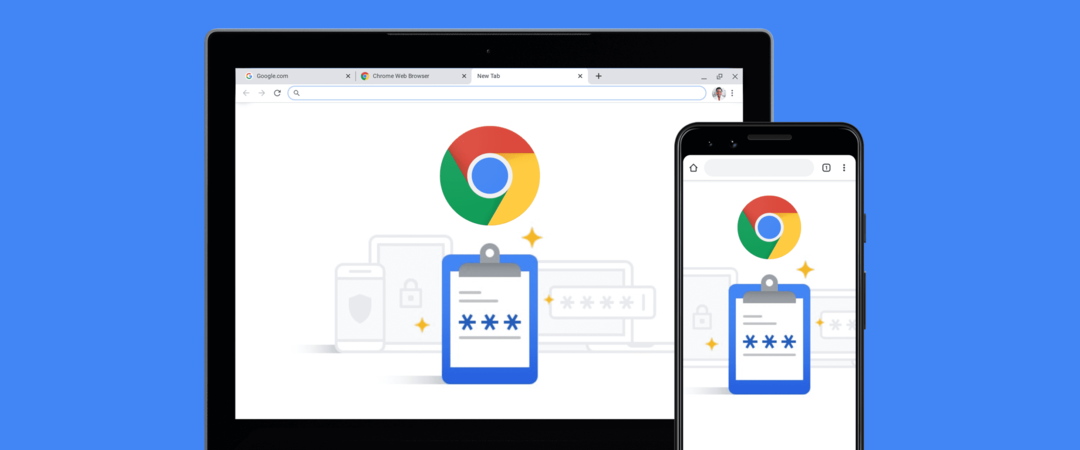
A differenza della crittografia della password "standard", la crittografia sul dispositivo lo è non abilitato per impostazione predefinita. Invece, dovrai abilitarlo manualmente per il tuo account Google e puoi farlo direttamente dal tuo iPhone.
- Apri il tuo browser web preferito sul tuo iPhone (es. Safari o Chrome).
- Navigare verso password.google.com.
- Clicca il Impostazioni (icona a forma di ingranaggio) nell'angolo in alto a destra sotto l'immagine del tuo account.
- Dall'elenco di opzioni, selezionare Configura la crittografia sul dispositivo.
- Segui i passaggi sullo schermo per completare il processo di configurazione.
Ci sono alcuni avvisi che Google fornisce prima di eseguire i passaggi per impostare la crittografia sul dispositivo:
- Una volta impostata la crittografia sul dispositivo, non può essere rimossa. Nel tempo, questa misura di sicurezza verrà impostata per tutti per aiutare a proteggere la sicurezza delle password.
- Se perdi la tua password Google, rischi di perdere l'accesso alle tue password salvate. Mantenere aggiornati il numero di telefono e l'e-mail per il recupero dell'account può aiutarti a riottenere l'accesso al tuo account in caso di smarrimento della password.
Entrambi sono davvero solo buon senso, ma è importante sapere che non sarai in grado di rimuovere la crittografia una volta impostata.
Cosa succede se ottengo un nuovo dispositivo?
Ad un certo punto, finirai per passare ad Android o per eseguire l'aggiornamento a un nuovo iPhone. Quindi cosa significa se hai già impostato la crittografia sul dispositivo con Google Passwords? Bene, puoi stare tranquillo sapendo che tutte le tue password e informazioni sono ancora accessibili.
Secondo Google, tutto ciò che devi fare è accedere al tuo account Google e assicurarti che "Sincronizzazione" sia abilitato in Chrome. In alcuni casi, ti potrebbe essere chiesto di autenticarti, sia con Face ID, Touch ID o un passcode. Ma una volta completato, avrai accesso a tutte le password salvate sul tuo nuovo dispositivo e continueranno a essere crittografate.
Andrew è uno scrittore freelance che vive sulla costa orientale degli Stati Uniti.
Ha scritto per una varietà di siti nel corso degli anni, tra cui iMore, Android Central, Phandroid e pochi altri. Ora trascorre le sue giornate lavorando per un'azienda di HVAC, mentre di notte è al chiaro di luna come scrittore freelance.